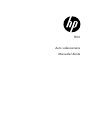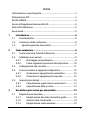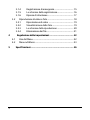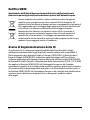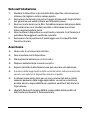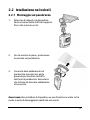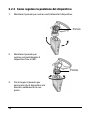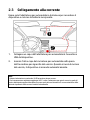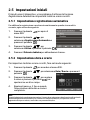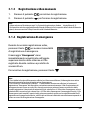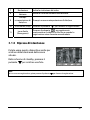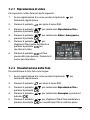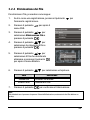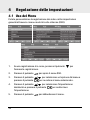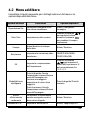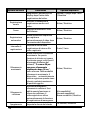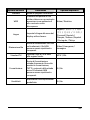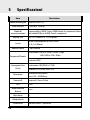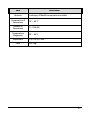Auto videocamera
Manuale Utente
f300

1
Indice
Informazioni su questa guida .......................................................3
Dichiarazione FCC .........................................................................3
Notifica WEEE ...............................................................................4
Avviso di Regolamentazione della CE...........................................4
Note sull’istallazione ....................................................................5
Avvertenze....................................................................................5
1 Introduzione ................................................................ 6
1.1 Caratteristiche ..................................................................6
1.2 Contenuto della confezione..............................................6
1.3 Sguardo generale al prodotto.......................................7
2 Come cominciare .......................................................... 8
2.1 Come inserire la Scheda di Memoria.................................8
2.2 Istallazione nei veicoli.......................................................9
2.2.1 Montaggio sul parabrezza ....................................9
2.2.2 Come regolare la posizione del dispositivo........ 10
2.3 Collegamento alla corrente............................................ 11
2.4 Come accendere e spegnere il dispositivo ..................... 12
2.4.1 Accensione e spegnimento automatico ............. 12
2.4.2 Accensione e spegnimento manuale.................. 12
2.5 Impostazioni iniziali....................................................... 13
2.5.1 Impostazione registrazione automatica............ 13
2.5.2 Impostazione data e orario................................ 13
3 Uso della registrazione per automobile......................... 14
3.1 Registrazione dei video.................................................. 14
3.1.1 Registrazione dei video durante la guida........... 14
3.1.2 Avviso fatica conducente ................................... 14
3.1.3 Registrazione video manuale............................. 15

2
3.1.4 Registrazione di emergenza .............................. 15
3.1.5 Lo schermo della registrazione.......................... 16
3.1.6 Ripresa di istantanee ......................................... 17
3.2 Riproduzione di video e foto .......................................... 18
3.2.1 Riproduzione di video ........................................ 19
3.2.2 Visualizzazione delle foto.................................. 19
3.2.3 Lo schermo della riproduzione .......................... 20
3.2.4 Eliminazione dei file........................................... 21
4 Regolazione delle impostazioni .................................. 22
4.1 Uso del Menu ................................................................. 22
4.2 Menu ad Albero.............................................................. 23
5 Specificazioni............................................................. 26

3
Informazioni su questa guida
Il contenuto di questo documento ha scopo informativo ed è soggetto a modifiche
senza preavviso. Noi abbiamo fatto tutto il possibile per garantire che questa Guida
dell’utente fosse accurata e completa.
Tuttavia non ci assumiamo alcuna responsabilità per qualsiasi errore od omissione
che vi si possa riscontrare.
Il fabbricante si riserva il diritto di modificare le specificazioni tecniche senza
preavviso.
Dichiarazione FCC
Questa apparecchiatura è stata testata e trovata conforme con i limiti di un
dispositivo digitale di Classe B, in base alla Parte 15 dei Regolamenti FCC. Questi
limiti sono stati previsti per fornire una protezione ragionevole dalle interferenze
dannose in un’installazione residenziale. Questa apparecchiatura genera, usa e
potrebbe irradiare energia di radiofrequenze e, se non viene installata e usata in
conformità con le istruzioni, potrebbeb causare interferenze dannose alla
radiocomunicazioni. Tuttavia non v’è garanzia che non possa capitare qualche
interferenza in una particolare installazione. Se questo apparecchio causasse
un’interferenza dannosa alla ricezione radiotelevisiva, cosa che si può facilmente
determinare accendendo e spegnendo l’apparecchio, si incoraggiano gli utenti a
cercare di correggere l’interferenza con uno o più dei seguenti metodi:
Riorientare o riposizionare l’antenna ricevente.
Aumentare la distanza fra l’apparecchio e il ricevitore.
Collegare l’apparecchio ad una presa su un circuito diverso da
quello a cui è collegato il ricevitore.
Consultare il distributore o un tecnico esperto di radio/TV per
averne aiuto.
Questo dispositivo è conforme alla Parte 15 dei Regolamenti FCC. La sua
operazione è soggetta alle due condizioni seguenti: (1) Questo dispositivo non deve
causare interferenze dannose, e (2) questo dispositivo deve accettare le
interferenze ricevute, comprese le interferenze che possono causare un’operazione
indesiderata.
Avvertenza FCC: Cambiamenti e modifiche non espressamente aprovate dalla parte
responsabile per la conformità potrebbero invalidare l’autorizzazione dell’utente
ad operare questo apparecchio.

4
Notifica WEEE
Smaltimento dei Rifiuti di Apparecchiature Elettriche ed Elettroniche e/o
Batterie da parte degli utenti nelle abitazioni private dell’Unione Europea.
Questo simbolo sul prodotto o sulla confezione indica che questo
oggetto non si può gettare via come i normali rifiuti domestici. Gli
apparecchi e/o le batterie si devono buttare consegnandoli al sistema di
ritiro applicabile per il riciclaggio degli apparecchi elettrici ed elettronici
e/o batterie. Per ulteriori informazioni sul riciclaggio di questo
apparecchio e/o batteria, contattate il vostro ufficio comunale, il
negozio dove avete acquistato l’apparecchio o il locale servizio di
raccolta dei rifiuti domestici. Il riciclaggio dei materiali aiuterà a
conservare le risorse naturali e assicurerà che vengano riciclati in una
maniera che protegga la salute e l’ambiente.
Avviso di Regolamentazione della CE
Si conferma che è conforme ai requisiti stabiliti dalle Direttive del Consiglio
sull’Approssimazione delle Leggi degli Stati membri relative alla Compatibilit 4
Elettromagnetica dei dispositivi Radio e Telecom (1995/5/EC);
la Direttiva per il
Basso Voltaggio (2006/95/EC);
la Direttiva sulla Restrizione nell’Uso di Certe
Sostanze pericolose nelle Apparecchiature Elettriche ed Elettroniche (2002/95/EC),
la Direttiva EEE della Turchia; il Regolamento della Commissione (EC) N. 1275/2008
che applica la Direttiva 2005/32/EC del Parlamento Europeo e del Consiglio
riguardante i requisiti di eco-design nella modalità standby e spento per il consumo
di corrente elettrica degli apparecchi domestici e di ufficio elettrici ed elettronici, e
la Direttiva 2009/125/EC del Parlamento Europeo e del consiglio che stabilisce una
struttura per la definizione di requisiti di eco-design per i prodotti relativi
all’energia.

5
Note sull’istallazione
1. Montare il dispositivo in prossimità dello specchio retrovisore per
ottenere la migliore vista in campo aperto.
2. Assicurarsi che la lente sia entro il raggio di azione del tergicristallo
per garantire una veduta chiara anche quando piove.
3. Non toccare la lente con le dita. Potrebbe rimanere del grasso delle
dita sulla lente con il risultato di video o istantanee non chiari.
Pulire regolarmente la lente.
4. Non montare il dispositivo su una finestra colorata. Così facendo si
potrebbe danneggiare la pellicola colorata.
5. Assicurarsi che la posizione di montaggio non sia impedita dalla
finestra colorata.
Avvertenze
Usare solo il caricatore autorizzato.
Non smontare mai il dispositivo.
Mai mettere la batteria in corto circuito.
Disporre della batteria in modo corretto.
Esporre la batteria alla fiamma viva può causare un’esplosione.
A motivo delle leggi locali e delle considerazioni sulla sicurezza dei
veicoli, non operare il dispositivo mentre si guida.
Il sistema viene usato solo per usi non commerciali entro i limiti
massimi permessi dalla legge applicabile. La nostra società non
accetta alcuna responsabilità per qualsiasi perdita di dati durante
l’operazione.
Hewlett-Packard Company NON è responsabile della perdita di
dati/contenuti durante il funzionamento.

6
1 Introduzione
Noi vi siamo grati per l’acquisto di questo Car Recorder avanzato. Questo
dispositivo è stato progettato specificatamente per la registrazione di
video e audio in tempo reale durante la guida.
1.1 Caratteristiche
Videocamera Full HD (1920 x 1080 @ 30fps)
Schermo LCD a colori da 2.4”
130 ゚ Lente grandangolare
Rilevamento movimento
Registrazione di emergenza automatica per il rilevamento di
collisioni
Supporta micro-SDHC fino a 32 GB (è richiesta velocità Classe 6 o
superiore per la registrazione video HD)
1.2 Contenuto della confezione
La confezione contiene i seguenti elementi. Se uno degli elementi è
assente o danneggiato, rivolgersi immediatamente al rivenditore.
Car Recorder Supporto
Adattatore per
automobile
Guida veloce
all’avviamento
Cavo USB

7
Vedute dall’ALTO e da Sotto
Veduta Laterali (Sinistra e Destra)
Veduta Frontale
Veduta Posteriore
1
3
4
9
12
2
5
7
10
11
6
13
8
1.3 Sguardo generale al prodotto
N. Voce N. Voce
1 Presa Supporto 8 Pannello LCD
2 Microfono
9
Pulsante Su (
)
3 Pulsante corrente 10 Pulsante Giù ( )
4 Slot Scheda di Memoria 11 Pulsante Enter ( )
5 Connettore USB 12 Lente grandangolare
6 Connettore HD 13 Altoparlante
7 Pulsante Indietro ( )
Nota:
Per operare il dispositivo, premere i pulsanti corrispondenti (7, 9, 10, 11) in base alle icone di guida
mostrate sullo schermo.

8
2 Come cominciare
2.1 Come inserire la Scheda di Memoria
Inserire la Scheda di Memoria con i contatti dorati rivolti al retro del
dispositivo. Spingere la Scheda di Memoria fino a che scatta al suo posto.
Per rimuovere la Scheda di Memoria
Spingere verso l'interno il bordo della scheda di memoria finché non si
avverte un clic, quindi rimuoverlo dallo slot.
Nota:
1.Non rimuovere o inserire la Scheda di Memoria quando il dispositivo è acceso. Questo potrebbe
danneggiare la Scheda di Memoria.
2. Si consiglia di utilizzare una scheda micro SD da 16 o 32 GB, velocità Classe 6 o superiore.
3. Si consiglia di formattare le schede micro SD prima dell'uso iniziale.

9
2.2 Istallazione nei veicoli
2.2.1 Montaggio sul parabrezza
1. Attaccare il supporto al dispositivo.
Farlo scivolare nella staffa di supporto
fino a che si sente un clic.
2. Con la ventosa in piano, posizionare
la ventosa sul parabrezza.
3. Tenere la base saldamente sul
parabrezza e premere in giù la
ganascia per montare la staffa
dell’auto al parabrezza. Assicurarsi
che la base sia bloccata saldamente
al suo posto.
Avvertenza: Non installare il dispositivo su una finestra oscurata. In tal
modo si evita di danneggiare la pellicola oscurante.

10
2.2.2 Come regolare la posizione del dispositivo
1. Allentare il pomolo per ruotare verticalmente il dispositivo.
2. Allentare il pomolo per
ruotare orizzontalmente il
dispositivo fino a 360°.
3. Poi stringere il pomolo per
assicurarsi che il dispositivo sia
bloccato saldamente al suo
posto.
Pomolo
Pomolo

11
2.3 Collegamento alla corrente
Usare solo l’adattatore per automobile in dotazione per accendere il
dispositivo e caricare la batteria incorporata.
1. Collegare un capo dell’adattatore per automobile al Connettore
USB del dispositivo.
2. Inserire l’altro capo del caricatore per automobile nella presa
dell’accendino per sigarette del veicolo. Quando si avvia il motore
del veicolo, il dispositivo si accende automaticamente.
Nota:
1. Mentre la batteria sta caricando, il LED arancione rimane acceso.
2. Se la temperatura ambiente raggiunge i 45°C o oltre, l'adattatore per auto è ancora in grado di
fornire alimentazione alla videocamera, ma non può caricare la batteria. È una caratteristica della
batteria ai polimeri di litio e non si tratta di un'anomalia.

12
2.4 Come accendere e spegnere il dispositivo
2.4.1 Accensione e spegnimento automatico
Quando si avvia il motore del veicolo, il dispositivo si accende
automaticamente. Se è attivata la funzione Registrazione Automatica, la
registrazione parte automaticamente appena si accende il dispositivo.
Vedere Impostazione registrazione automatica (2.5.1).
Quando si spegne il motore del veicolo, il dispositivo automaticamente
salva la registrazione e spegne la corrente entro 10 secondi.
Vedere Menu ad Albero (4.2).
2.4.2 Accensione e spegnimento manuale
Per accendere la corrente manualmente, premere
il Pulsante CORRENTE.
Per spegnere, premere e tenere premuto il
Pulsante CORRENTE per almeno 2 secondi.
Per azzerare, premere e tenere premuto il
Pulsante CORRENTE per almeno 5 secondi.

13
2.5 Impostazioni iniziali
Prima di usare il dispositivo, vi consigliamo di attivare la funzione
Registrazione Automatica e impostare la data e orario corretti.
2.5.1 Impostazione registrazione automatica
Per abilitare la registrazione a partire automaticamente quando si accende la
corrente, agire nel modo seguente:
1. Premere il pulsante per aprire il
menu OSD.
2. Premere il pulsante / per
selezionare Registrazione Automatica e
premere il pulsante .
3. Premere il pulsante / per
selezionare Attiva e premere il pulsante .
4. Premere il Pulsante Indietro per abbandonare il menu.
2.5.2 Impostazione data e orario
Per impostare la data e orario corretti, fare nel modo seguente:
1.
Premere il pulsante per accedere al menu OSD.
2. Premere il pulsante / per selezionare Data / Orario e premere il
pulsante
.
3. Premere il pulsante / per regolare
il valore e premere il pulsante
per
spostarsi su un altro campo.
4. Ripetere il passo n. 3 fino a quando
l’impostazione della data e orario è
completata.
Nota:
Quando la batteria è completamente scaricaa, l'utente deve reimpostare data/ora prima di avviare la
funzione Registrazione automatica. Se l'utente non reimposta data/ora, il dispositivo avvia la
registrazione dopo un minuto, ma il video non presenta data/ora.

14
3 Uso della registrazione per
automobile
3.1 Registrazione dei video
3.1.1 Registrazione dei video durante la guida
Quando si avvia il motore del veicolo e viene attivata la funzione
Registrazione Automatica, il dispositivo si accende automaticamente e
comincia a registrare.
La registrazione si ferma automaticamente quando si spegne il motore.
Oppure premere il pulsante
per fermare manualmente la
registrazione.
Nota:
In certi veicoli la registrazione continua ancora quando il motore viene spento.
Se avviene questo, fare una delle cose seguenti:
- Se possibile, spegnere manualmente la presa dell’accendisigari.
- Rimuovere l’adattatore per automobile dall’accendino delle sigarette.
3.1.2 Avviso fatica conducente
1. Premere il tasto per accedere al menu OSD.
2. Premere il tasto
/ per selezionare Avviso affaticamento
conducente e premere il tasto
.
La funzione Avviso affaticamento conducente ricorda al conducente di
effettuare una pausa dopo aver guidato per oltre un'ora mediante un
segnale acustico prodotto dal dispositivo. Nello schermo LCD viene
inoltre visualizzata l'immagine di avviso
(come illustrato). Il prodotto emette un
promemoria a intervalli di 30 minuti.
Tuttavia, il prodotto ricalcola il tempo
dell'avviso se l'auto si arresta per oltre 5
minuti.

1
5
3.1.3 Registrazione video manuale
1. Premere il pulsante per iniziare la registrazione.
2. Premere il pulsante
per fermare la registrazione.
Nota:
1. Viene salvato un file video per ogni 3 o 5 minuti di registrazione. Vedere Uso del Menu (4.1).
2. Il dispositivo salva la registrazione nella Scheda di Memoria. Se la capacità della Scheda di Memoria
è piena, viene sovrascritto il file più vecchio nella Scheda di Memoria.
3.1.4 Registrazione di emergenza
Durante la normale registrazione video,
premere il tasto
per avviare la modalità
di registrazione di emergenza.
Il messaggio “Emergenza” viene
immediatamente visualizzato nell'angolo
superiore sinistro dello schermo e il file
registrato diventa continuo e protetto da
sovrascrittura.
Per arrestare la registrazione, premere il tasto
.
Nota:
1. Se si abilita la funzione Rilevamento collisioni e si rileva una collisione, il videoregistratore attiva
automaticamente la funzione di registrazione di emergenza.
2. Se la funzione "Rilevamento collisione" è abilitata ed è rilevata una collisione, la funzione di
registrazione "Emergenza" del dispositivo sarà attivata automaticamente. Il file di registrazione di
emergenza è creato come un nuovo file, che sarà protetto per evitare di essere sovrascritto dalle
normali registrazioni. Una scheda di memoria 4G può salvare fino a 5 i file video d’emergenza, ed una
scheda da 8G (o superiore) può salvare fino a 10 i file video d’emergenza. Il messaggio di avviso “I file
di emergenza sono completi” apparirà sullo schermo quando lo spazio per la registrazione dei file di
registrazione d’emergenza è esaurito, ed il file più vecchio sarà eliminato automaticamente quando è
creato un nuovo file di registrazione d’emergenza.

1
6
11
8
10
4
5
1
7
6
2
3
9
3.1.5 Lo schermo della registrazione
N.
Voce
Descrizione
1
Durata
Indica la durata della registrazione.
2
Registrazione
vocale
Indica che l'audio non viene registrato con il video.
Accedere al menu OSD per abilitare "Registrazione
vocale".
3
Modalità scena
smart
Vi sono due opzioni per la modalità Scena intelligente:
1.Priorità di guida
2.
Priorità scenario
Per ul
teriori dettagli, consultare la sezione 4.2
Struttura dei menu.
4
Data e orario
Indica la data e l’orario attuale della registrazione.
5
Icona Guida (Menu)
Durante la registrazione video, premere il tasto
per visualizzare 4 VISUALIZZAZIONE FUNZIONE
GRIGLIA .
6
Icona di
riproduzione
Premere il pulsante
per andare al
menu di
visualizzazione.

1
7
7
Risoluzione
Indica la risoluzione del video.
8
Batteria
Indica la corrente restante nella batteria.
9
Prompt:
reimpostazione di
data/ora
Prompt: nessuna reimpostazione di data/ora
10
Icona Guida (Stop)
Premere il pulsante per fermare la registrazione.
11
Icona Guida
(Emergenza)
Premere il pulsante
per registrare in
continuazione il video in un file fino a quando la
registrazione viene fermata manualmente.
3.1.6 Ripresa di istantanee
Potete usare ques
to dispositivo anche per
scattare delle istantanee della scena
attuale.
Dallo schermo di standby, premere il
pulsante
per scattare una foto.
Nota:
Se è in corso una registrazione, prima premere il pulsante per fermare la registrazione.

18
3.2 Riproduzione di video e foto
1. Se è in corso una registrazione, premere il pulsante per
fermare la registrazione. Viene mostrato lo schermo standby.
2.
P
r
emere il pulsante
per aprire il menu OSD.
3. P
remere il pulsante
/ per selezionare la categoria di file che
volete s
fogliare e premere il pulsante
.
4.
P
remere il pulsante
/ per
visualizzare il file successivo o
preced
ente e prem
ere il pulsante
per visualizzare il file a schermo pieno.
Nota:
Dallo schermo di standby, potete accedere direttamente alla modalità Riproduzione premendo il
pulsante . Viene mostrato sullo schermo l’ultimo video registrato.

19
3.2.1 Riproduzione di video
Per riprodurre i video fare nel modo seguente:
1. Se una registrazione è in corso,
pr
emere il pulsante
per
fermare la registrazione.
2.
P
r
emere il pulsante
per aprire il menu OSD.
3. P
remere il pulsante
/ per selezionare Riproduzione File e
premere il pulsante
.
4.
P
remere il pulsante
/ per selezionare Video o Emergenza e
premere il pulsante
.
5.
P
remere il pulsante
/ per
sfog
liare il file di video desiderato e
premere il pulsante
per
riprodurre il video.
6.
P
remere il pulsante
per fare
pausa nella riproduzione. Premerlo di
nuovo per riprendere.
3.2.2 Visualizzazione delle foto
Per visualizzare le foto fare come segue:
1. Se una registrazione è in corso,
pr
emere il pulsante
per
fermare la registrazione.
2.
P
r
emere il pulsante
per aprire il menu OSD.
3. P
remere il pulsante
/ per selezionare Riproduzione File e
premere il pulsante
.
4.
P
remere il pulsante
/ per selezionare Immagine e premere il
pulsante
.
5.
P
remere il pulsante
/ per sfogliare il file di foto desiderato e
premere il pulsante
per visualizzare il file a schermo pieno.
La pagina si sta caricando...
La pagina si sta caricando...
La pagina si sta caricando...
La pagina si sta caricando...
La pagina si sta caricando...
La pagina si sta caricando...
La pagina si sta caricando...
La pagina si sta caricando...
-
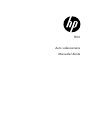 1
1
-
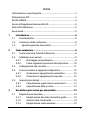 2
2
-
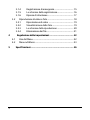 3
3
-
 4
4
-
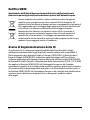 5
5
-
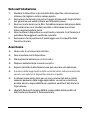 6
6
-
 7
7
-
 8
8
-
 9
9
-
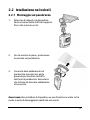 10
10
-
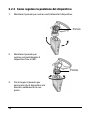 11
11
-
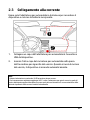 12
12
-
 13
13
-
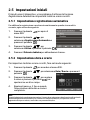 14
14
-
 15
15
-
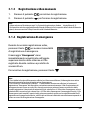 16
16
-
 17
17
-
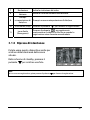 18
18
-
 19
19
-
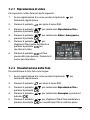 20
20
-
 21
21
-
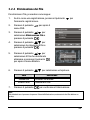 22
22
-
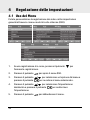 23
23
-
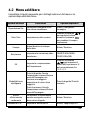 24
24
-
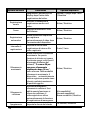 25
25
-
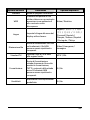 26
26
-
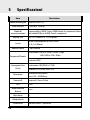 27
27
-
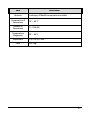 28
28